华为手机的应用锁怎么设置指纹,华为手机的应用锁是一项非常实用的功能,它能够帮助我们更好地保护手机中的隐私数据,但是很多用户不知道如何使用指纹来解锁应用锁。其实华为手机的应用锁是支持指纹解锁的,只需要简单的设置一下就可以使用。接下来我们就来详细介绍一下华为手机应用锁如何进行指纹解锁设置,帮助大家更好地保护手机信息安全。
华为手机应用锁如何指纹解锁设置
具体方法:
1.解锁手机屏幕后,我们在手机上左右的滑动屏幕。找到华为手机的“设置”图标。
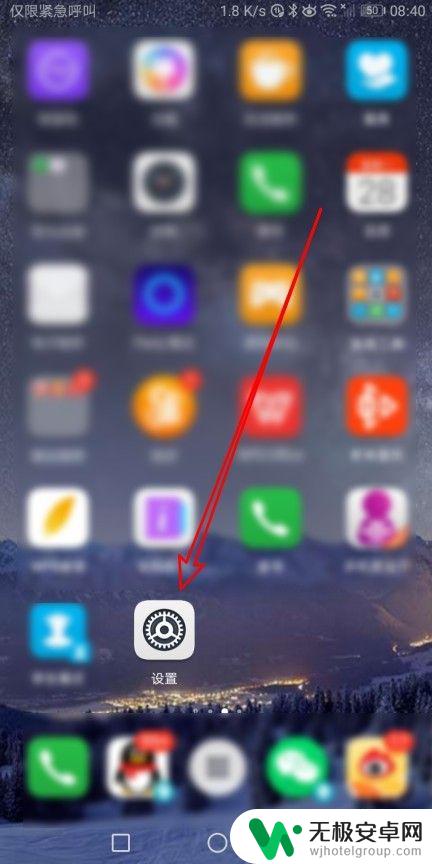
2.这时就会打开华为手机的设置页面,在页面中找到“安全和隐私”的菜单项。
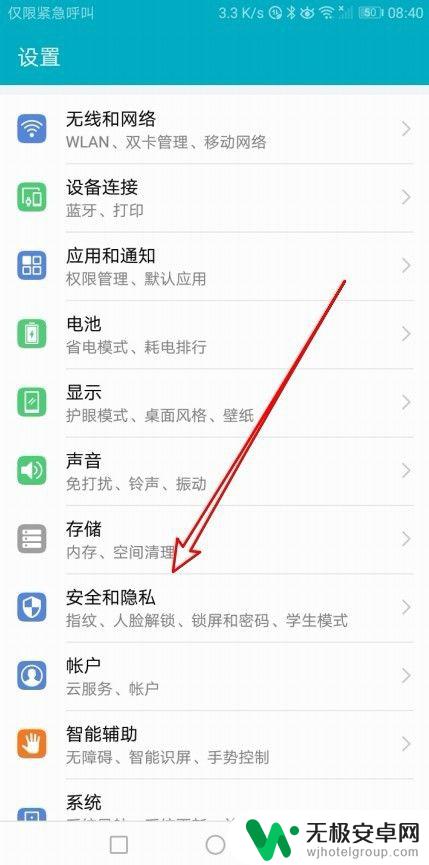
3.在打开的安全和隐私页面中,我们点击“指纹”的菜单项。
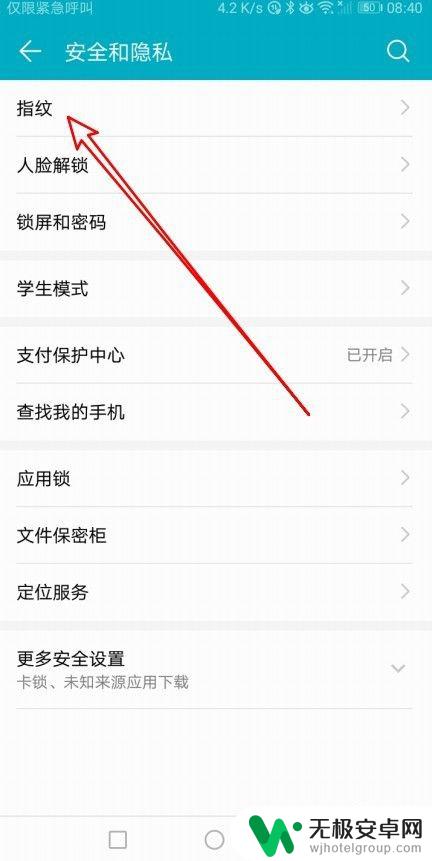
4.这时就会打开指纹的设置页面,在页面中找到“指纹管理”的菜单项。
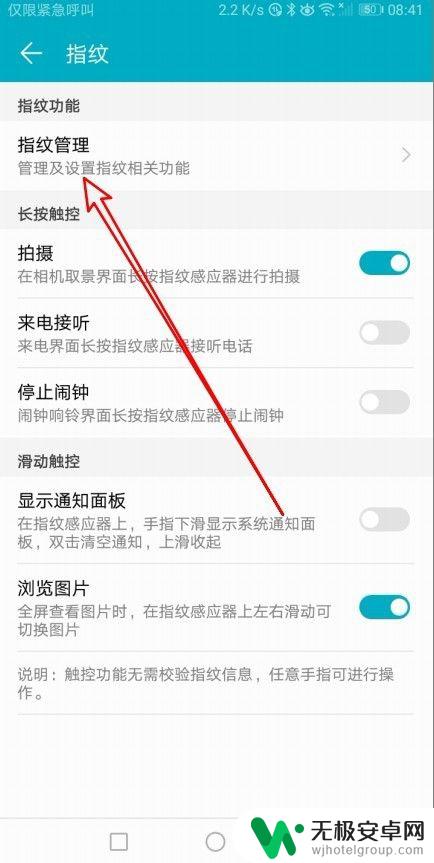
5.然后我们在打开的指纹管理的碳中找到“访问应用锁”的菜单项。
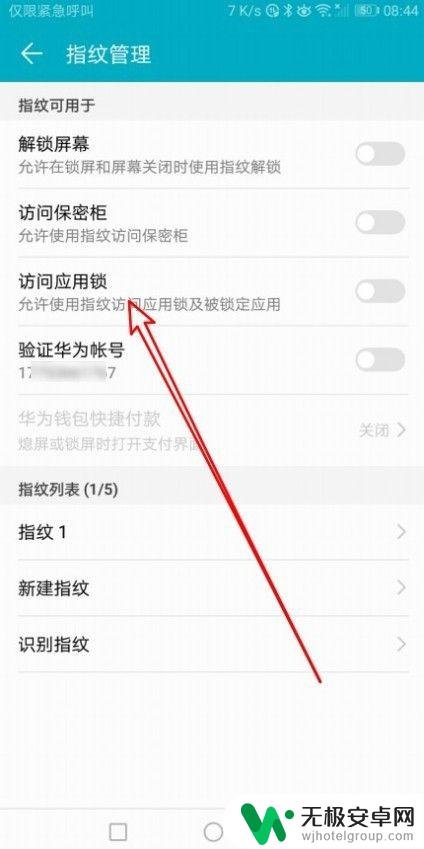
6.点击该设置项后面的开关,把其设置为打开的状态就可以了。
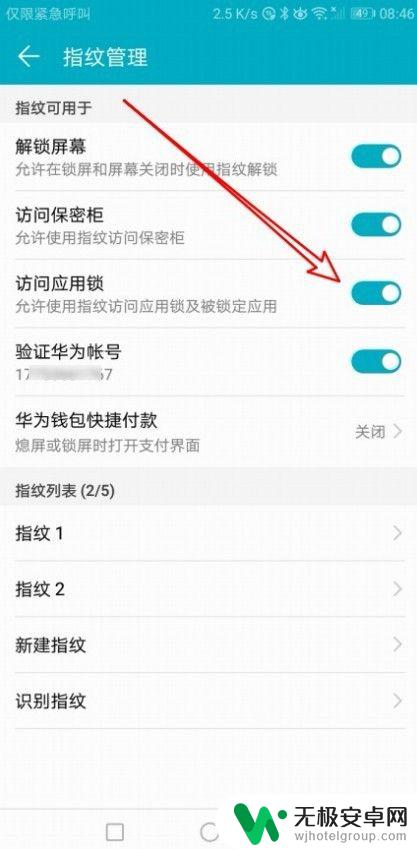
华为手机的应用锁非常方便实用,并且还提供了指纹解锁的设置选项,大大提升了手机的安全性和便利性。华为手机用户可以根据自己的需要进行设置,让手机变得更加私密和安全。










